Flash player如何设置特定站点摄像头和麦克风
1、点击开始菜单,点击“控制面板”
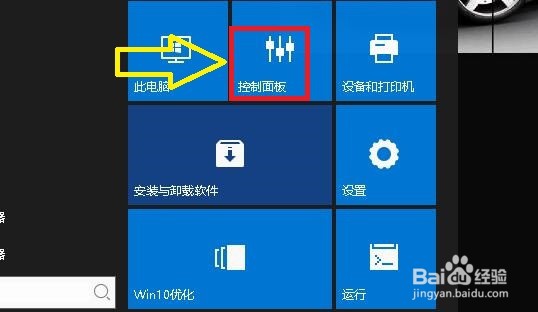
2、再“控制面板”窗口中,点击“Flash player (32位)”
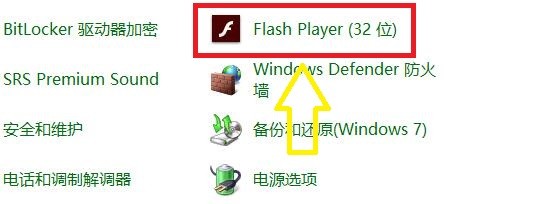
3、在“Flash player设置管理器”窗口中,点击“摄像头和麦克风”
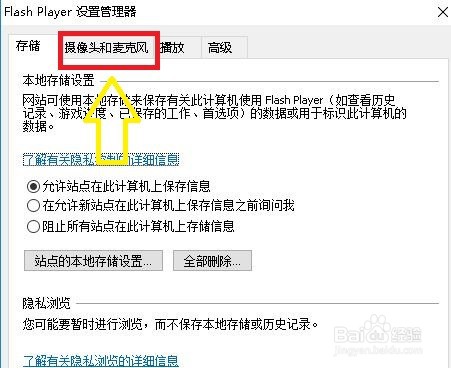
4、在“摄像头和麦克风"窗口中,点击”站点摄像头和麦克风设置“
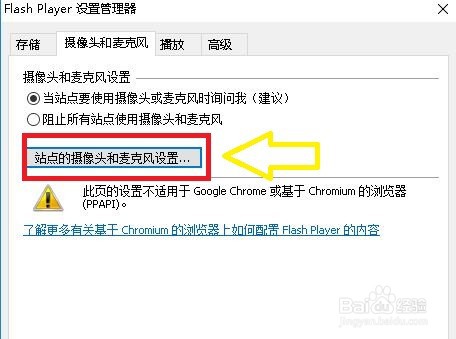
5、在”站点摄像头和麦克风设置“可以看local网站
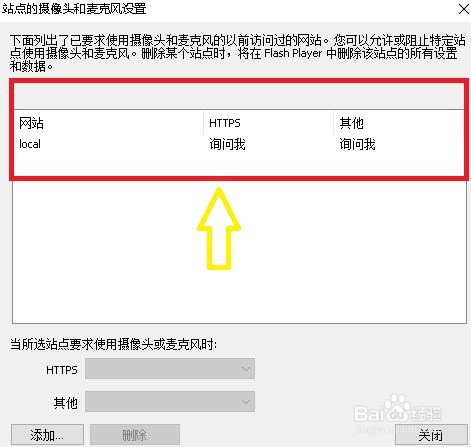
6、然后点击”local网站“下面HTTPS和其他显示要求我提供权限

7、此时,将”HTTPS和其他“更改为”允许“,关闭窗口即可
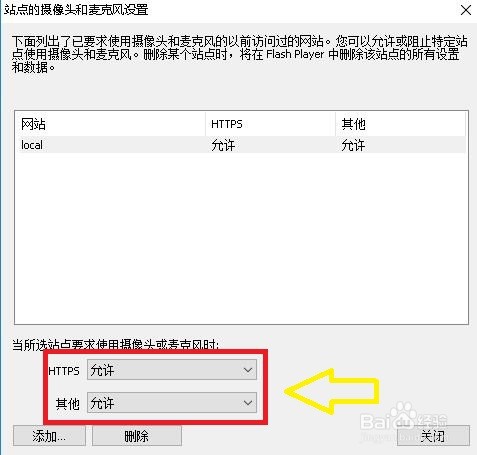
声明:本网站引用、摘录或转载内容仅供网站访问者交流或参考,不代表本站立场,如存在版权或非法内容,请联系站长删除,联系邮箱:site.kefu@qq.com。
阅读量:134
阅读量:180
阅读量:36
阅读量:87
阅读量:54